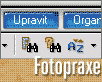Fotografický magazín "iZIN IDIF" každý týden ve Vašem e-mailu.
Co nového ve světě fotografie!
Zadejte Vaši e-mailovou adresu:
Kamarád fotí rád?
Přihlas ho k odběru fotomagazínu!
Zadejte e-mailovou adresu kamaráda:

Úpravy fotografií
Zoner Media Explorer 6 v kostce
Zoner Media Explorer 6
16. dubna 2004, 00.00 | Často se nás ptáte, jakým způsobem prohlížet a archivovat pořízené snímky z digitálního fotoaparátu. V dnešním článku vám proto přinášíme stručné shrnutí ryze českého produktu Zoner Media Explorer 6, který dokáže mnohem víc, než jen prohlížet fotografie.
Zoner Media Explorer 6 je program určený pro kompletní správu digitálních fotografií od jejich získání až po finální úpravy a archivaci. Oproti předchozí verzi obsahuje řadu vylepšení a některé jeho části byly kompletně přepracovány. Pokud hledáte vhodný softwarový produkt, který vám výrazně usnadní práci s pořízenými snímky, může vám být následující článek dobrým vodítkem.
Instalace
Ještě než se začneme věnovat programu samotnému, řekněme si, jaké jsou hardwarové nároky na jeho provozování. Výrobce doporučuje alespoň procesor kompatibilní s Intel Pentium na 300 MHz s 64 MB operační paměti a 80 MB volného míst na disku. Podporovány jsou operační systémy Windows 98/Me/2000 a xP, dále je potřeba prohlížeč MSIE 4.01. Pro správné zobrazování budete potřebovat monitor s rozlišením alespoň 800x600 bodů s High Color barevnou hloubkou. Jak je vidět, na dnešní dobu nejsou tyto požadavky nikterak vysoké. My jsme program testovali na stroji Intel Pentium IV na 2,8 GHz s 512 MB RAM, který zaručuje naprosto briskní reakce programu. Také jeho instalace nám nezabrala více jak 3 minuty a 80 MB na disku. Instalace je snadná díky srozumitelného českého průvodce a je třeba pochválit, že není ani agresivní vůči asociovaným příponám obrazových formátů k jiným programům.
Popis prostředí
Program se stává ze dvou částí - z vlastního Exploreru sloužícího pro orientaci ve snímcích a samostatného Editoru, který je určen pro jejich podrobnější prohlížení a úpravu. Práce obou těchto programů je úzce spjata a dokonce mohou být spojeny v jeden celek běžící v hlavním panelu. To se skládá z jednotlivých oken, která mohou být volná či ukotvena na místě určeném uživatelem. Pokud jsou okna volná, chová se každé jako samostatná aplikace, mezi nimiž lze přepínat standardním způsobem, na který jsme zvyklí v operačním systému Windows.
Po instalaci se program nastaví do standardního vzhledu, který zobrazuje okno Navigátor, Náhled a nejdůležitější okno Průzkumník. To jednak zobrazuje jednotlivé soubory ve zvoleném adresáři (několika způsoby, na které jsme zvyklí z Windows, tedy jako Malé či Velké Ikony, Seznam, či Náhledy včetně možnosti filtrace jejich zobrazení a různého způsobu třídění) a také pomocí čtyřtlačítkového menu umožňuje se soubory pracovat. Dále toto okno obsahuje nástrojovou lištu, kterou je možno (podobně jako většiny parametrů tohoto programu) uživatelsky definovat.
V okně Navigátor se zobrazuje adresářová stromová struktura počítače, nebo ho lze přepnout i do dalších režimů, jako je zobrazení uživatelského alba, archivovaných médií či výsledků hledání. V okně Náhled je možno zobrazit kromě vlastního obrázku i jeho histogram či jeho podrobné informace z hlavičky EXIF.

Okno Průzkumník obsahuje následující menu, která jsou logicky utříděna do jednotlivých kroků starajících se o práci s digitálními fotografiemi:
- Získat, která slouží pro import digitálních snímků, a to jak z připojeného snímacího zařízení, tak například stažením obrázků ze zadané WWW adresy
- Upravit nabízí prakticky stejné možnosti, jako samostatný Editor, který si popíšeme později. Zásadní rozdíl však spočívá v tom, že veškeré změny provedené pomocí Průzkumníka se okamžitě aplikují na zdrojové snímky bez možnosti návratu. Na druhou stranu je zde dostupná možnost bezeztrátové transformace snímků JPEG
- v menu Organizovat nalezneme kromě základních operací se soubory typu kopírování či přesouvání i položku pro práci s Alby (sdružujícími ve skupinách zástupce jednotlivých snímků) a Archivy médií, s Informacemi připojenými ke snímkům v hlavičce EXIF a také příkazy hromadného zpracování (jako je například přejmenování všech souborů v adresáři či změna jejich velikosti)
- poslední menu Publikovat sdružuje veškeré operace, které se týkají prezentace snímků směrem ven, to znamená spouštění jejich promítání, export do jiných formátů, publikaci přes FTP protokol či vypalování datových či obrazových CD a samozřejmě tisk. Pokud jsme v úvodu psali, že je ZME 6 ryze český program, měli jsme tím na mysli nejen kompletně české menu a nápovědu, ale například i integraci objednávkového systému pro zhotovení snímků ve digilabech společnosti Fotolab a FotoStar. Díky tomu se stává objednávání fotozakázek opravdovou hračkou. Navíc je integrována i aktualizace ceníků a adresáře sběren po internetu.
Možnosti Editoru
Okno Editor umožňuje provádět celou řadu základních operací a úprav snímku a oproti Průzkumníkovi zde má uživatel možnost návratu v historii úprav.
Editační funkce jsou dostupné ve dvou položkách menu. První Upravit sdružuje většinu možných úprav, kterými lze snímky dotvářet. Jedná se o funkce otočení, převrácení a změnu velikosti snímků, funkce vylepšující snímky a různé efektové funkce. Budeme-li konkrétní, jedná se například o změnu vyvážení barev a nastavení jejich teploty včetně ručního nastavení pomocí kapátka, dále pak o úpravu křivek a expozice, změnu ostrosti snímků a podobně. Program ZME 6 také jistým způsobem dokáže odstraňovat neduhy fotoaparátů, mezi které se řadí digitální šum, chromatická aberace či soudkovité zkreslení objektivu. Z efektových filtrů jmenujme převod do černobílého či sépiového zobrazení, efekt posterizace či olejomalby. Většina těchto úprav se provádí pomocí univerzálního dialogu, ve kterém se určuje míra aplikovaného filtru. Výsledek vidíme v zobrazeném náhledu, který se vykresluje, pokud to dovolíme. Jeho výpočet se však provádí vždy pro celý snímek, i když je zobrazen pouze jeho výřez, což může u větších snímků trvat i několik desítek sekund. Mezi nejnáročnější operace na výpočetní výkon patří odstranění šumu, které nám trvalo u snímku s rozlišením 8 miliónů bodů cca 15 s. Ostatní operace, jako je například změna vyvážení bílé, trvaly okolo 5 až 10 s a u jednoduchých operací jsme se dostali přibližně na 1 s.

Editor dále nabízí v menu Nástroje funkci Srovnání horizontu, Úprava kolinearity (sbíhající se rovnoběžky vlivem perspektivy), Redukce červených očí a Ořez. Pro jednoduché retuše snímků je nově připravena funkce Klonovací razítko.
V souvislosti s upravováním fotografií si je potřeba uvědomit, že obrázky uložené ve formátu JPEG jsou ztrátově komprimované a každá jejich úprava spojená s následným uložením (a tedy dalším zakódováním) přináší další degradaci obrazové kvality. I samotné natáčení snímku v Editoru vyžaduje překódování obrazových dat, které tuto ztrátu přináší.
Archivace a správa souborů
Pokud nafotíte několik set či tisíc snímků, zjistíte, že je potřebujete nějakým způsobem organizovat. K tomu slouží v programu ZME 6 tzv. Alba, do kterých se ukládají tematický příbuzné obrázky. Ve skutečnosti se jedná o datovou strukturu na disku, ve které se nachází zástupci jednotlivých souborů, kteří jsou výrazně menší než původní snímky. Díky tomu se s alby pracuje rychleji.
Další užitečnou funkcí tohoto programu je možnost vkládání klíčových slov a popisů k jednotlivým fotografiím, díky čemuž se výrazně zrychlí jejich vyhledávání a třídění. V neposlední řadě jmenujme možnost vytváření Archivu médií. Tak je možno vytvářet katalogy všech snímků uložených například na záložních CD. Na pevný disk počítače se uloží pouze jejich náhledy s informacemi a teprve v případě, když chceme s konkrétním snímkem dále pracovat, vyzve program k vložení daného média.

Nastavení programu a jeho další funkce
Program ZME 6 dovoluje uživateli ve velké míře ovlivnit své vlastnosti, což se provádí po kliknutí na tlačítko Nastavení se symbolem ozubeného kola. To obsahuje položku Možnosti, která je přehledně dělena do několika skupin. Zde se určuje nejen vzhled samotného programu (je celý tvořen na bázi "skinů", které lze stahovat na stránkách výrobce), ale i řada jeho systémových parametrů, jako je velikost databáze náhledů, umístění složek či správa barev. Ta je v nové verzi výrazně rozšířena a podporuje informace zapsané v souladu s Print Image Matching a EXIF Print. Program dále podporuje barevné prostory definované v počítači a přiřazuje je každému zařízení samostatně (monitoru, tiskárně, fotoaparátu,…)
Pokud se podíváme na další vlastnosti programu ZME 6, objevíme možnost zobrazení histogramu, a to jak pro jasovou složku, ale i jednotlivé RGB kanály. Další příjemnou funkcí je možnost zdůraznění přepálených míst ve snímku, což dodnes neumožňuje ani řada samotných digitálních fotoaparátů.
Závěr
O programu Zoner Media Explorer verze 6 lze oprávněně konstatovat, že se jedná o vydařené řešení přesahující svými kvalitami domácí podmínky. Upgrade oproti předchozí verzi 5 je opravdu citelný. Program se dodává v okleštěné verzi Home a Professional - ta navíc umožňuje stahování obrázků z webu a jejich odesílání elektronickou poštou, export do PDF, vytváření HTML alba, publikování přes FTP, vypalování CD a DVD, úpravu úrovní, odstranění šumu a podporu některých vektorových formátů. Pokud však chceme program používat pouze pro prohlížení a archivaci digitálních snímků, verze Home bohatě postačí. Ta v současné době stojí 849,- Kč s DPH. Pro verze pak vyjde na 1999,- Kč s DPH. S programem je dodáván i podrobný a výstižný návod a navíc je ze strany výrobce poskytována dobrá technická podpora.
Poslat článek
Nyní máte možnost poslat odkaz článku svým přátelům:
-
14. května 2014
Jak vkládat snímky do galerií a soutěží? Stručný obrazový průvodce
-
2. února 2012
-
23. dubna 2014
Konica Minolta přenesla výhody velkých zařízení do kompaktních modelů
-
12. června 2012
-
9. dubna 2014
-
30. listopadu 2014
Nový fotoaparát α7 II: první plnoformát s pětiosou optickou stabilizací obrazu na světě
-
15. prosince 2014
Konica Minolta pomůže živnostenským úřadům s digitalizací dokumentů
-
11. května 2014
-
26. listopadu 2014
Canon Junior Awards již posedmé ocení mladé fotografy v rámci Czech Press Photo
-
21. srpna 2014